3DMax怎么使用车削方法制作糖葫芦?
设·集合小编 发布时间:2023-03-15 09:27:12 1760次最后更新:2024-03-08 11:15:32
在3DMax中车削方法使用的好可以让我的制图效率提高,无论是新手还是老手,车削方法的掌握都非常有必要,那么下面小编就以3DMax9版本为例,给大家分享下3DMax使用车削方法制作糖葫芦的操作演示,希望能帮助到大家,感兴趣的小伙伴可以了解一下。
工具/软件
电脑型号:联想(lenovo)天逸510s; 系统版本:Windows7; 软件版本:3DMax9
方法/步骤
第1步
打开3Ds Max软件,新建一个空白文档。

第2步
打开“创建”菜单,选择“图形”项。
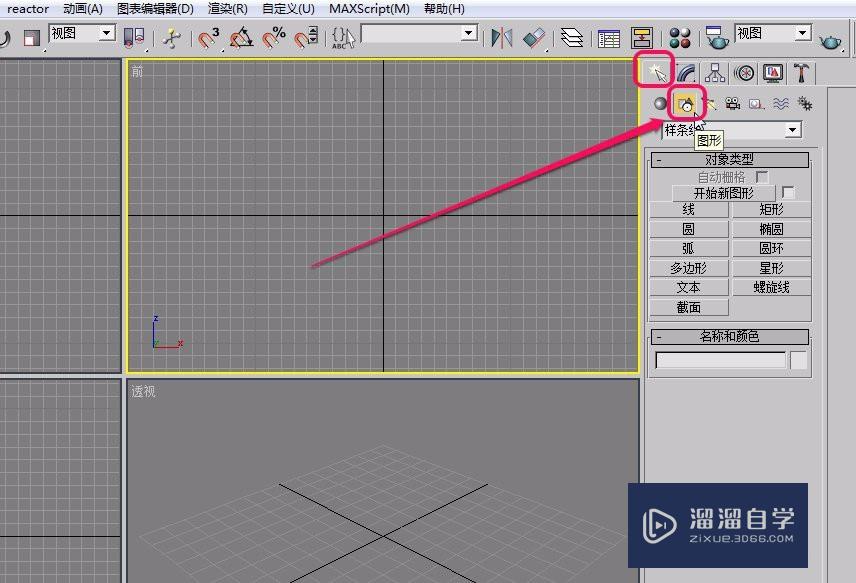
第3步
将“开始新图形”按钮后面的对勾去掉。
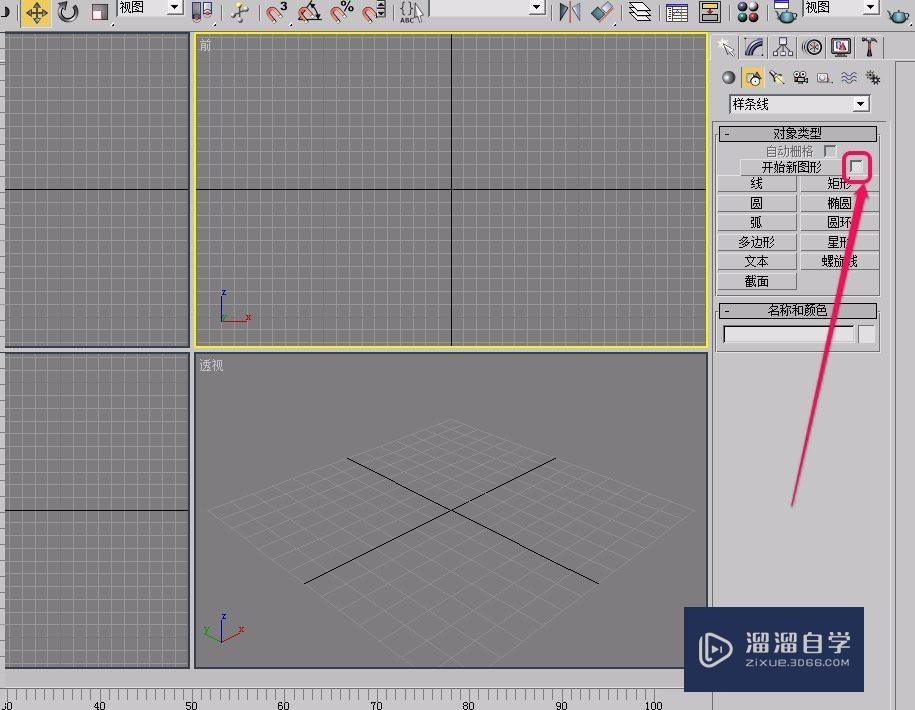
第4步
用鼠标单击选择“弧”按钮。
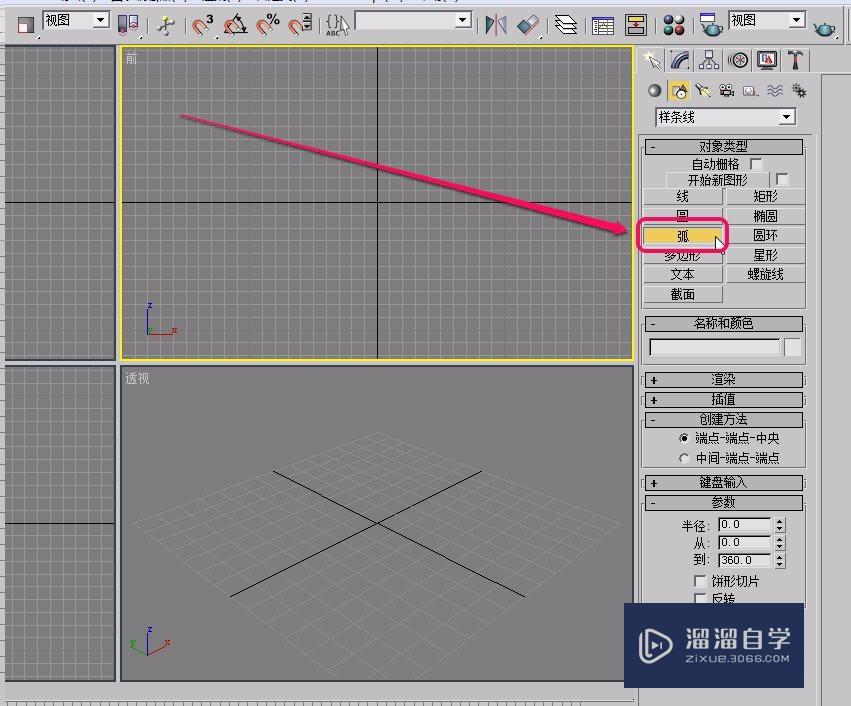
第5步
在“前”视图中绘制一个如图所示的图形。
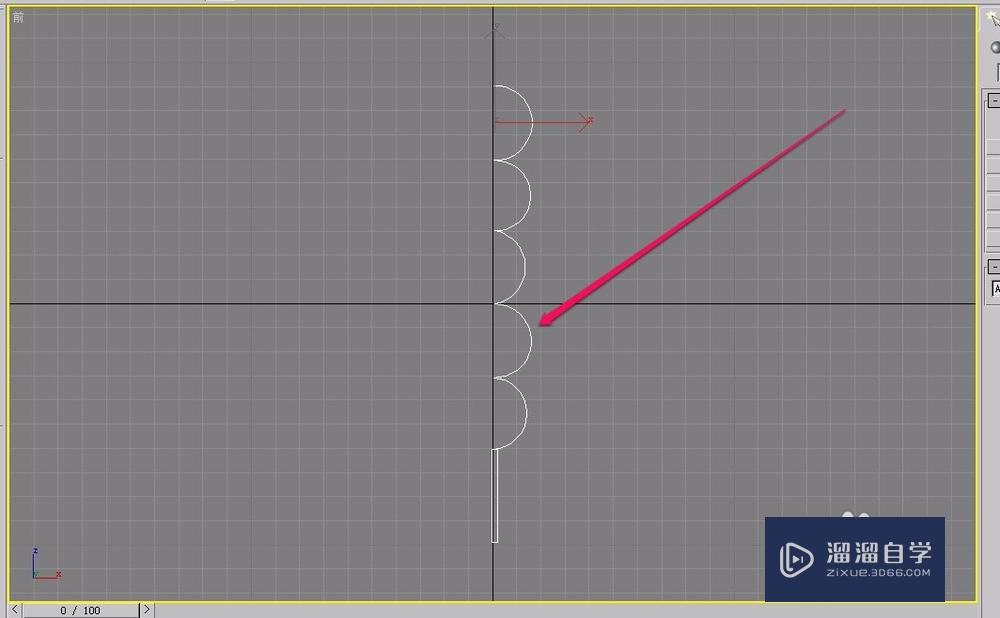
第6步
打开“层次”选项卡,单击选择“轴”按钮。
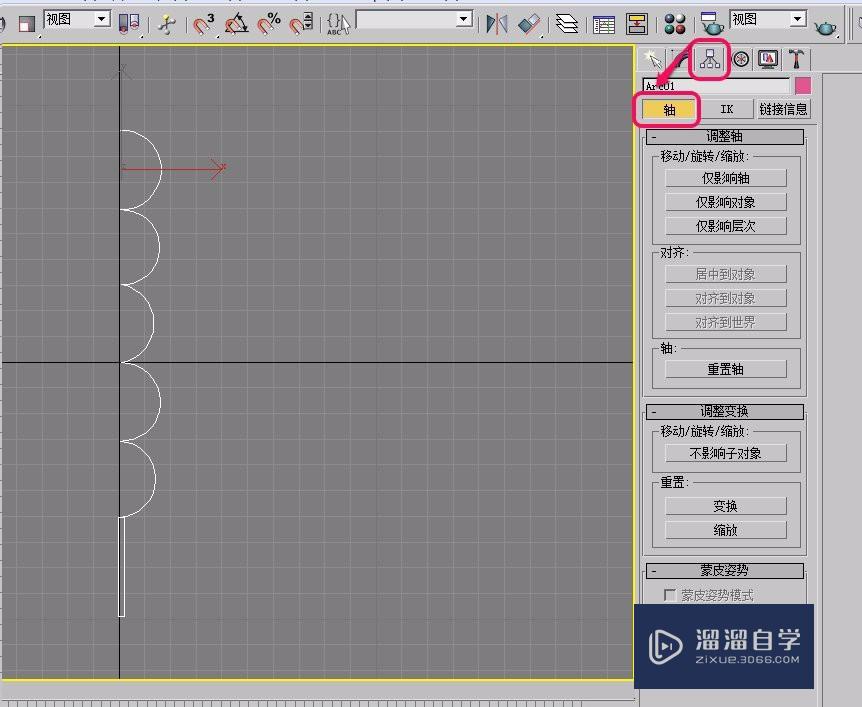
第7步
打开“调整轴”卷展栏,单击选择“仅影响轴”按钮。

第8步
可以看到,截面图形的局部坐标轴心处于截面的左边界处。当截面图形旋转后,可以构成一个封闭几何体,因此,这个局部坐标不需要移动。

第9步
取消选择“仅影响轴”按钮。

第10步
打开“修改器”菜单,选择“面片/样条线编辑”菜单中的“车削”命令。

第11步
在“前”视图可以看到,一个糖葫芦的模型就制作出来了。

第12步
我们切换回“透视”视图,漂亮的糖葫芦就制作好了。

温馨提示
以上就是关于“3DMax使用车削方法制作糖葫芦”全部内容了,小编已经全部分享给大家了,还不会的小伙伴们可要用心学习哦!虽然刚开始接触软件的时候会遇到很多不懂以及棘手的问题,但只要沉下心来先把基础打好,后续的学习过程就会顺利很多了。想要熟练的掌握现在赶紧打开自己的电脑进行实操吧!最后,希望以上的操作步骤对大家有所帮助。
- 上一篇:3DMax使用各种楼梯的介绍
- 下一篇:3DMax制作欧式风格的墙壁路灯效果教程
相关文章
广告位


评论列表